कुछ विंडोज़ उपयोगकर्ताओं को त्रुटि कोड:0x426-0x0 (ERROR_SERVICE_NOT_ACTIVE) का सामना करना पड़ रहा है। जब भी वे Microsoft Office सुइट से कोई प्रोग्राम खोलने का प्रयास करते हैं। यह समस्या विंडोज 7, विंडोज 8.1 और विंडोज 10 पर होने की सूचना है।

इस विशेष मुद्दे की जांच के बाद, यह पता चला है कि 0x426-0x0 त्रुटि कोड माइक्रोसॉफ्ट ऑफिस के साथ कई कारणों से हो सकता है। यहां संभावित अपराधियों की एक शॉर्टलिस्ट दी गई है:
- अक्षम क्लिक-टू-रन सेवा - इस त्रुटि कोड को ट्रिगर करने वाले सबसे सामान्य कारणों में से एक एक ऐसा परिदृश्य है जिसमें मुख्य Microsoft Office क्लिक-टू-रन सेवा सेवा स्क्रीन से अक्षम है। इस मामले में, आप सेवा को सक्षम करके और सेवा स्क्रीन से स्थिति को स्वचालित पर सेट करके समस्या का समाधान कर सकते हैं।
- दूषित कार्यालय स्थापना - कुछ प्रभावित उपयोगकर्ताओं के अनुसार, यह समस्या दूषित कार्यालय स्थापना के कारण भी हो सकती है। यह या तो फ़ाइल भ्रष्टाचार से संबंधित हो सकता है या इसे रजिस्ट्री प्रविष्टि में निहित किया जा सकता है। इस मामले में, आपको Microsoft Office के ऑटो-मरम्मत फ़ंक्शन का उपयोग करके समस्या को ठीक करने में सक्षम होना चाहिए।
- एवीजी ट्यूनअप हस्तक्षेप - जैसा कि यह पता चला है, कई अलग-अलग तृतीय पक्ष उपयोगिताओं (आमतौर पर एवीजी ट्यूनअप) हैं जो कई कार्यालय अनुप्रयोगों (विशेष रूप से Office365 सूट से प्रोग्राम) में हस्तक्षेप करने के लिए जाने जाते हैं। इस मामले में, विरोधी अनुकूलन कार्यक्रम की स्थापना रद्द करने से समस्या पूरी तरह से ठीक हो जानी चाहिए।
- पुराने कार्यालय की स्थापना में विरोध - यदि आपके विंडोज इंस्टॉलेशन में वर्तमान में कई ऑफिस इंस्टॉलेशन हैं, तो आप कुछ प्रोग्राम पुनरावृत्तियों के बीच विरोध की उम्मीद कर सकते हैं, खासकर अगर वे रजिस्ट्री फाइलों को साझा करते हैं। इस मामले में, इसे ठीक करने का एकमात्र तरीका पुराने कार्यालय स्थापना की स्थापना रद्द करना है ।
विधि 1:क्लिक-टू-रन सेवा को सक्षम करना
यदि आप देखते हैं कि जब आप Office सुइट से किसी प्रोग्राम का प्रयास करते हैं तो यह त्रुटि कोड सामने आता है, तो आपको सबसे पहले यह सुनिश्चित करना चाहिए कि संबंधित सेवा जो इसे संभालती है (Microsoft Office क्लिक-टू-रन) को चलने की अनुमति है।
अधिकांश मामलों में, 0x426-0x0 त्रुटि कोड का सामना करने वाले उपयोगकर्ताओं ने रिपोर्ट किया है कि उनके मामले में, समस्या इसलिए हुई क्योंकि चलाने के लिए क्लिक करें सेवा को सेवाओं . से अक्षम कर दिया गया था स्क्रीन।
यदि यह परिदृश्य लागू होता है, तो आप सेवाएँ स्क्रीन पर पहुँच कर और Microsoft Office क्लिक टू रन की स्थिति सेट करके समस्या को ठीक करने में सक्षम होंगे। स्वचालित. . के लिए सेवा इसे कैसे करें इस पर एक त्वरित मार्गदर्शिका यहां दी गई है:
- एक चलाएं खोलें Windows key + R pressing दबाकर डायलॉग बॉक्स . इसके बाद, 'services.msc . टाइप करें टेक्स्ट बॉक्स के अंदर और Enter press दबाएं सेवाएं . खोलने के लिए उपयोगिता। जब आप UAC (उपयोगकर्ता खाता नियंत्रण) . देखते हैं प्रॉम्प्ट, हां click क्लिक करें टोग रेंट प्रशासनिक विशेषाधिकार।

- सेवा स्क्रीन के अंदर, सेवाएं (स्थानीय) . पर क्लिक करें स्क्रीन के बाएँ भाग से टैब करें, फिर दाएँ भाग पर जाएँ और सेवाओं की सूची में नीचे स्क्रॉल करें जब तक कि आप Microsoft Office क्लिक-टू-रन सेवा नहीं देख लेते।
- जब आप इसे देखें, तो सही सेवा पर राइट-क्लिक करें और गुणों . पर क्लिक करें नए प्रदर्शित संदर्भ मेनू से।
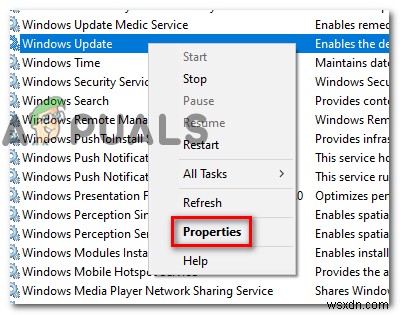
- एक बार जब आप गुण स्क्रीन के अंदर हों, तो सामान्य . चुनें टैब पर जाएं और जांच करें कि क्या स्टार्टअप प्रकार अक्षम. . पर सेट है अगर ऐसा है, तो इसे स्वचालित . में बदलें संबंधित ड्रॉप-डाउन मेनू का उपयोग करके।
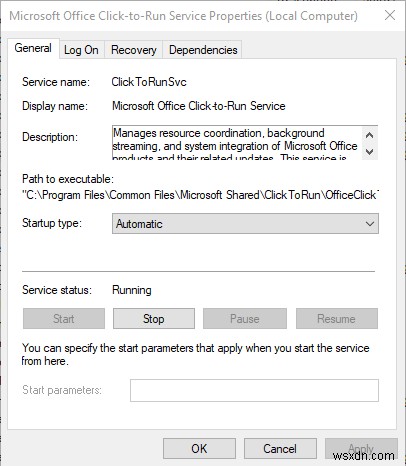
नोट: अगर सेवा की स्थिति वर्तमान में रोका गया, . के रूप में दिखाता है सेवा शुरू करने के लिए स्टार्ट पर क्लिक करें।
- एक बार जब आप यह सुनिश्चित कर लें कि माइक्रोसॉफ्ट ऑफिस क्लिक-टू-रन सेवा सक्षम है और प्रत्येक सिस्टम स्टार्टअप पर लॉन्च करने के लिए कॉन्फ़िगर किया गया है, तो अपने कंप्यूटर को रीबूट करें और उस क्रिया को दोहराएं जो पहले 0x426-0x0 त्रुटि उत्पन्न कर रही थी।> कोड।
अगर वही समस्या अभी भी हो रही है, तो नीचे अगले संभावित समाधान पर जाएँ।
विधि 2:कार्यालय स्थापना को सुधारना
जैसा कि कुछ प्रभावित उपयोगकर्ताओं ने पुष्टि की है, यह समस्या दूषित Office स्थापना के कारण हो सकती है। यह या तो कुछ फाइलों से संबंधित हो सकता है जो आपके सभी एप्लिकेशन साझा करते हैं या इसे रजिस्ट्री प्रविष्टि में रूट किया जा सकता है।
यह समस्या आम तौर पर उन स्थितियों में होने की सूचना दी जाती है जहां एक एवी (या एक अलग प्रकार का स्कैन) माइक्रोसॉफ्ट ऑफिस सूट से संबंधित कुछ फाइलों को समाप्त कर देता है या यदि ऑफिस प्रोग्राम इंस्टॉल या अपडेट करते समय कोई अप्रत्याशित बाधा उत्पन्न होती है।
यदि ऊपर वर्णित परिदृश्यों में से एक ऐसा लगता है कि यह लागू हो सकता है, तो आप प्रत्येक संबद्ध रजिस्ट्री फ़ाइल के साथ Office स्थापना की मरम्मत करके समस्या को ठीक करने में सक्षम होना चाहिए।
संपूर्ण Microsoft Office शुरू करने के बारे में एक त्वरित मार्गदर्शिका यहां दी गई है कार्यक्रम और सुविधाओं . के माध्यम से मरम्मत करें मेनू:
- एक चलाएं खोलें Windows key + R pressing दबाकर डायलॉग बॉक्स . इसके बाद, ‘appwiz.cpl’ type टाइप करें टेक्स्ट बॉक्स के अंदर और Enter press दबाएं कार्यक्रम और सुविधाएं . खोलने के लिए मेन्यू।
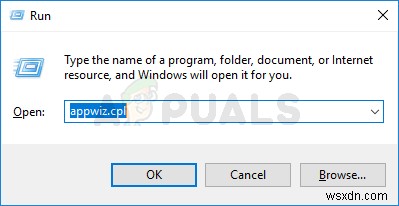
- एक बार जब आप कार्यक्रमों और सुविधाओं के अंदर आ जाते हैं मेनू में, इंस्टॉल किए गए एप्लिकेशन की सूची में नीचे स्क्रॉल करें और अपनी कार्यालय स्थापना . का पता लगाएं ।
- जब आप इसका पता लगा लेते हैं, तो Microsoft Office पर राइट-क्लिक करें और बदलें choose चुनें नए प्रदर्शित संदर्भ मेनू से।

- एक बार जब आप अगली स्क्रीन पर पहुंच जाते हैं, तो ऑनलाइन मरम्मत विकल्प चुनें, और सुनिश्चित करें कि आपका इंटरनेट कनेक्शन स्थिर है। ऑपरेशन की पुष्टि करने के बाद, विंडो बंद किए बिना इसके पूरा होने की प्रतीक्षा करें।
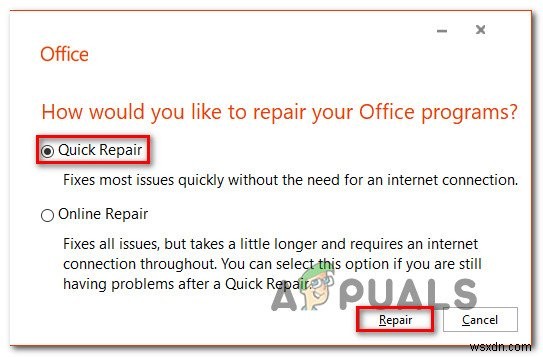
- प्रक्रिया पूरी होने के बाद, अपने कंप्यूटर को रीबूट करें और अगले स्टार्टअप के पूरा होने की प्रतीक्षा करें। आपके कंप्यूटर के बूट होने के बाद, वह Office एप्लिकेशन लॉन्च करें जो पहले एक बार फिर विफल हो रहा था और देखें कि क्या समस्या अब हल हो गई है।
अगर आपको अब भी वही 0x426-0x0 त्रुटि कोड दिखाई देता है, तो नीचे दिए गए अगले संभावित सुधार पर जाएं।
विधि 3:AVG TuneUp को अनइंस्टॉल करना (यदि लागू हो)
जैसा कि कुछ प्रभावित उपयोगकर्ताओं ने रिपोर्ट किया है, यह समस्या अक्सर AVG द्वारा जारी की गई तृतीय पक्ष उपयोगिता के कारण होती है जिसे AVG ट्यूनअप टूल कहा जाता है। कुछ प्रभावित उपयोगकर्ताओं के अनुसार, इस रखरखाव तृतीय पक्ष उपयोगिता में वारिस कैश्ड डेटा के साथ छेड़छाड़ करके कुछ कार्यालय कार्यक्रमों में हस्तक्षेप करने की क्षमता है।
यदि यह परिदृश्य लागू होता है और आपके सिस्टम पर AVG ट्यून अप (या समकक्ष उपकरण) स्थापित है, तो आप समस्याग्रस्त तृतीय पक्ष टूल को अनइंस्टॉल करके और अपने कंप्यूटर को पुनरारंभ करके इस समस्या को ठीक करने में सक्षम होना चाहिए।
इसे कैसे करें इस पर एक त्वरित मार्गदर्शिका यहां दी गई है:
- Windows key + R दबाएं एक चलाएं . खोलने के लिए संवाद बकस। इसके बाद, ‘appwiz.cpl’ type टाइप करें टेक्स्ट बॉक्स के अंदर और Enter press दबाएं कार्यक्रम और फ़ाइलें खोलने के लिए मेन्यू।
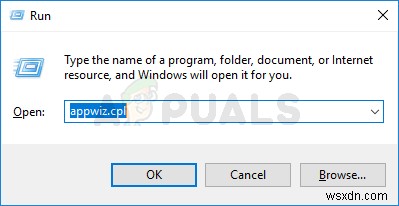
- एक बार जब आप कार्यक्रमों और सुविधाओं के अंदर आ जाते हैं मेनू, इंस्टॉल किए गए एप्लिकेशन की सूची के माध्यम से नीचे स्क्रॉल करें और एवीजी ट्यून अप उपयोगिता (या समकक्ष उपयोगिता जिसे आप अनइंस्टॉल करना चाहते हैं) का पता लगाएं।
- जब आप इसे देखें, तो उस पर राइट-क्लिक करें और अनइंस्टॉल करें choose चुनें नए प्रदर्शित संदर्भ मेनू से।

- अगला, समस्याग्रस्त तृतीय पक्ष उपयोगिता से छुटकारा पाने के लिए स्थापना रद्द करने के संकेत का पालन करें, फिर अपने कंप्यूटर को पुनरारंभ करें और देखें कि क्या समस्या अगले स्टार्टअप पर हल हो गई थी।
यदि वही त्रुटि कोड 0x426-0x0 अभी भी दिखाई दे रहा है जब आप किसी Office अनुप्रयोग को खोलने का प्रयास करते हैं, तो नीचे अगले संभावित सुधार पर जाएँ।
विधि 4:पुराने ऑफिस इंस्टॉलेशन को अनइंस्टॉल करना
कुछ प्रभावित उपयोगकर्ताओं के अनुसार पुष्टि की गई है, त्रुटि कोड 0x426-0x0 तब भी हो सकता है जब आपके पास 2 विरोधी कार्यालय संस्करण हों जो समान रजिस्ट्री कुंजियों का उपयोग करने का प्रयास कर रहे हों। आम तौर पर, त्रुटि तब होगी जब आप किसी ऐसे Office ऐप को खोलने का प्रयास करेंगे जो पुराने इंस्टॉलेशन के समान रजिस्ट्री फ़ाइलों का उपयोग कर रहा हो।
यदि यह परिदृश्य लागू होता है, तो आप किसी भी पुरानी कार्यालय स्थापना फ़ाइल को हटाकर इस समस्या को ठीक करने में सक्षम होना चाहिए जिसका अब आपके पास कोई उपयोग नहीं है और आपको संदेह है कि इस त्रुटि कोड की स्पष्टता में योगदान दे रहा है।
इस समस्या से निपटने वाले बहुत से प्रभावित उपयोगकर्ताओं ने पुष्टि की है कि वे किसी भी अवशेष फ़ाइलों को अनइंस्टॉल करने और हटाने के बाद अंततः समस्या को ठीक करने में सक्षम थे जो त्रुटि कोड को ट्रिगर कर सकते हैं 0x426-0x0.
इसे कैसे करें इस पर एक त्वरित मार्गदर्शिका यहां दी गई है:
- Windows key + R दबाएं एक चलाएं . खोलने के लिए संवाद बकस। टेक्स्ट बॉक्स के अंदर, ‘appwiz.cpl’ type टाइप करें और Enter press दबाएं कार्यक्रम और सुविधाएं खोलने के लिए खिड़की।
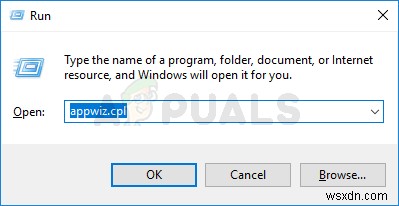
- एक बार जब आप ऐप्स और सुविधाओं के अंदर आ जाते हैं विंडो, स्थापित अनुप्रयोगों की सूची के माध्यम से नीचे स्क्रॉल करें और पुराने कार्यालय की स्थापना का पता लगाएं, जिस पर आपको संदेह है कि नए कार्यालय संस्करण के साथ विरोधाभासी हो सकता है। जब आप उसका पता लगा लेते हैं, तो उस पर राइट-क्लिक करें और अनइंस्टॉल करें . चुनें नए प्रदर्शित संदर्भ मेनू से।

नोट: अगर आपको अपने पुराने कार्यालय की स्थापना से कोई प्रविष्टि नहीं मिलती है, तो इस चरण को छोड़ दें और सीधे चरण 4 पर जाएं।
- अनइंस्टॉलेशन स्क्रीन के अंदर, स्थापना रद्द करने के चरणों को पूरा करने के लिए संकेत का पालन करें, फिर अपने कंप्यूटर को मैन्युअल रूप से रीबूट करें यदि आपको ऐसा करने के लिए स्वचालित रूप से संकेत नहीं दिया जाता है।
- अगला स्टार्टअप पूरा होने के बाद, कार्यालय समस्या निवारण पृष्ठ पर पहुंचें किसी भी ब्राउज़र से, फिर नीचे स्क्रॉल करके कार्यालय स्थापित करने का प्रयास करते समय समस्याएं . तक स्क्रॉल करें खंड। अंदर जाने के बाद, डाउनलोड करें . पर क्लिक करें बटन और SetupProd_OffScrub.exe . तक प्रतीक्षा करें फ़ाइल डाउनलोड की जाती है।
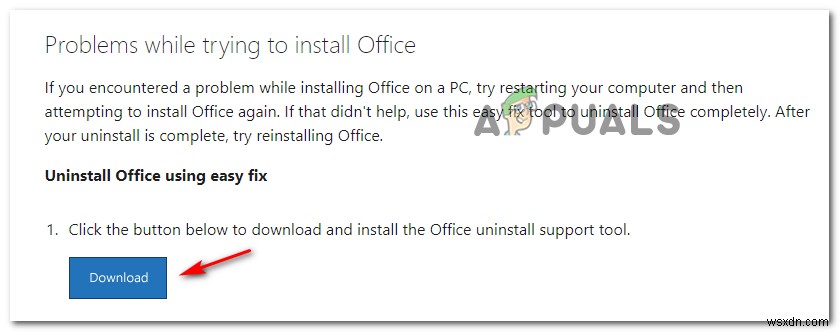
- एक बार निष्पादन योग्य डाउनलोड हो जाने के बाद, SetupProd_OffScrub.exe पर डबल-क्लिक करें। और इंस्टॉल करें, . पर क्लिक करें फिर किसी भी कार्यालय-संबंधित अवशेष फ़ाइलों को हटाने के लिए ऑन-स्क्रीन संकेतों का पालन करें, जो अभी भी इस व्यवहार का कारण हो सकता है।
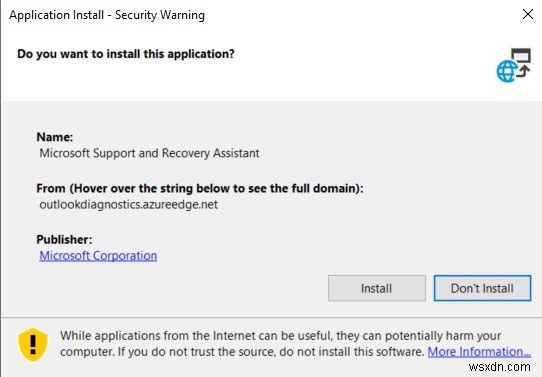
- एक बार स्क्रबिंग प्रक्रिया पूरी हो जाने के बाद, अपने कंप्यूटर को पुनरारंभ करें और अगले कंप्यूटर स्टार्टअप के पूरा होने की प्रतीक्षा करें।
- अगला स्टार्टअप पूरा होने के बाद, ऑफिस एप्लिकेशन को फिर से खोलें और देखें कि क्या त्रुटि कोड 0x426-0x0 अब हल हो गया है।
